Articoli:
- Compiti
- Test e valutazione
- Domande aperte multiple in un unico compito
- Compilare gli spazi vuoti, inserire la parola mancante
- Abbinamento
- Come impostare un test in modo che lo studente possa vedere le proprie risposte
- Inserisci la parola
- Lista e multi-lista
- Formare una frase con le parole
- Compilare la tabella (opzione per riempire gli spazi vuoti)
- Come organizzare l’assistenza tecnica per i partecipanti al corso
- Come creare un questionario psicologico MMPI
- Informazioni generali sui quiz: creazione e organizzazione di compiti pratici, sondaggi
- Creazione e Configurazione di Modelli di Stile per Quiz
- Ricalcolo dei risultati del quiz
- Randomizzatore di quiz: creazione di test dinamici
- Come esportare le risposte del quiz in un file separato
- Quiz, Esercitazioni: Tipologie di Domande
- Impostazioni di pratica (apertura, chiusura)
- Impostazione dei quiz
Scopri come configurare l'accesso agli esercizi e ai compiti nelle tue lezioni sulla piattaforma Kwiga.
Compiti ed esercizi rendono l’apprendimento più interattivo ed efficace. Su Kwiga puoi facilmente adattare le impostazioni della pratica ai tuoi obiettivi educativi e monitorare i progressi degli studenti.
Possibili impostazioni di un compito o test in una lezione
Dopo aver aggiunto un compito alla lezione, puoi modificarne le impostazioni direttamente all’interno della lezione.
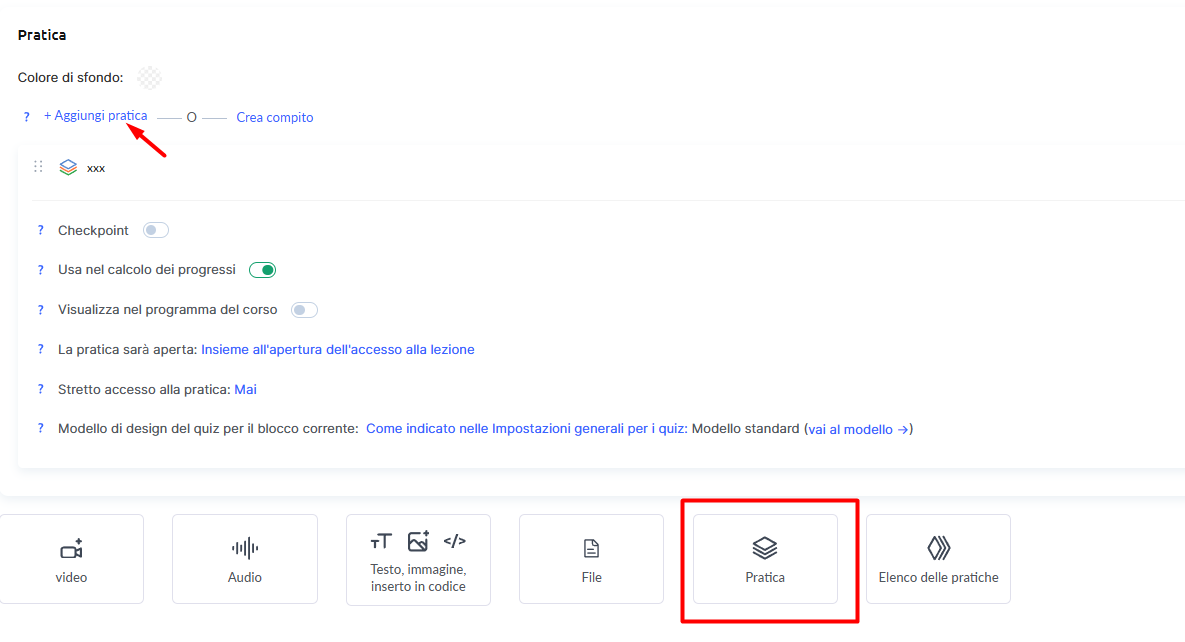
Punto di controllo (blocco della lezione)
Questa funzione assicura che gli studenti completino e superino il compito prima di passare alle lezioni successive. Ad esempio, se devono dimostrare la comprensione di argomenti chiave, puoi impostare la pratica come punto di controllo. Le lezioni successive rimarranno bloccate finché il compito non sarà completato.
Inclusione nei progressi del corso
Puoi decidere se il completamento del compito verrà conteggiato nel progresso generale del corso. Se il compito è obbligatorio, il suo svolgimento aumenterà l’avanzamento del corso, motivando gli studenti a completare tutti gli esercizi pratici.
Se il compito è facoltativo, puoi disattivare la sua inclusione nei progressi. Gli studenti potranno svolgerlo se lo desiderano, ma non influirà sul loro risultato complessivo né sulla barra di avanzamento.
Scopri di più sul monitoraggio dei progressi dei partecipanti in questo articolo.
La pratica sarà aperta
Per impostazione predefinita, i compiti pratici sono disponibili dal momento in cui la lezione viene aperta. Tuttavia, puoi stabilire un ritardo se desideri che gli studenti prima si familiarizzino con il materiale. Ad esempio, puoi rendere disponibile il compito 30 minuti dopo l’inizio della lezione, per dare tempo di assimilare la teoria.
Gli studenti possono anche ricevere notifiche quando la pratica diventa disponibile, ma solo se attivi questa opzione. Le notifiche aiutano a mantenere il ritmo di studio, ma sono facoltative e possono essere disattivate.
Chiusura dell’accesso alla pratica
Puoi impostare un limite di tempo per completare i compiti. Per impostazione predefinita, gli studenti possono lavorare sulla pratica in qualsiasi momento, ma se le scadenze sono importanti, puoi limitarne l’accesso una volta trascorse. Ad esempio, puoi consentire il compito solo per una settimana dall’inizio della lezione.
Nota: Puoi aggiungere più compiti pratici a una singola lezione utilizzando il pulsante Pratica e configurando ciascuno separatamente. In questo modo puoi creare diversi tipi di attività: un compito può essere un quiz, un altro una domanda aperta o un esercizio più complesso.
Grazie a queste impostazioni, puoi creare lezioni chiare e ordinate che motivano gli studenti a completare i compiti puntualmente.
Non hai trovato la risposta? Contattare il servizio di supporto tramite chat online or Telegram
